如何配置核心数据以与 SwiftUI 一起使用?
如果您创建一个新项目并同时检查 SwiftUI 和 Core Data,则 Xcode 可以很好地帮助您实现有效的配置。具体来说,它:
- 使用示例配置创建一个空的
YourProjectName.xcdatamodeld模型文件。 - 添加一个
Persistence.swift文件,该文件将Core Data整齐地包装在一个位置。 - 使用
managedObjectContext键将上下文注入到初始内容视图的环境中。 - 在
ContentView中提供示例代码以创建,读取和删除示例数据。
这为我们提供了在 SwiftUI 中使用核心数据提取请求的完整功能。
但是,如果您不使用 Core Data 模板,或者只是好奇 Core Data 模板为我们做了什么,那么值得简要介绍一下在您的应用中设置支持所需的步骤。我还将为您提供一些示例数据,以便您可以尝试本书的后续章节。
第一步是通过按 Cmd + N 创建一个新文件,然后选择 Core Data 来创建核心数据模型。该模型的名称很重要,因为它将很快在您的代码中使用。除非您打算使用复杂的 Core Data 配置,否则为模型 Main 命名是很好的 - 这就是我将在此处使用的名称。建立模型后,就可以继续创建要在应用程序中使用的任何实体。
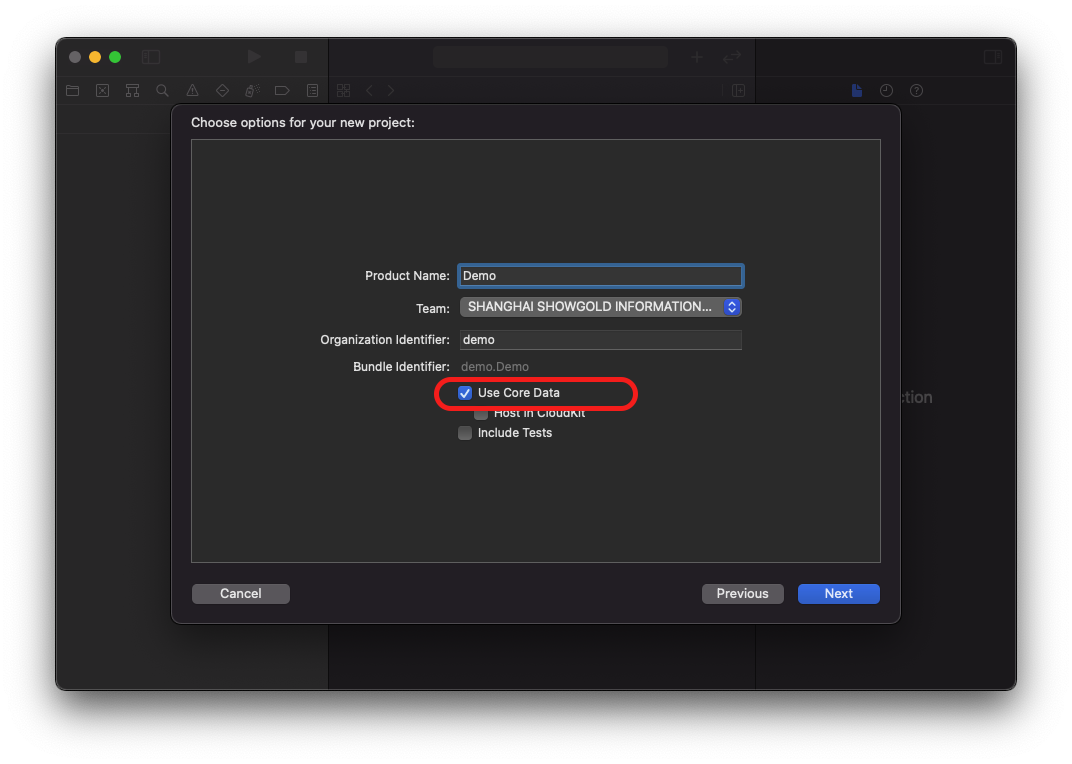
出于示例目的,我们需要一些一致的数据来使用,以便我为您提供有意义的代码。因此,打开 xcdatamodeld 文件并创建一个名为 ProgrammingLanguage 的实体,该实体具有两个字符串属性:name 和 creator。显然,您并不需要完全具有这个实体和属性集合,因此在您进行操作时,只要在头脑上用自己的 Core Data 设置替换我的示例即可。
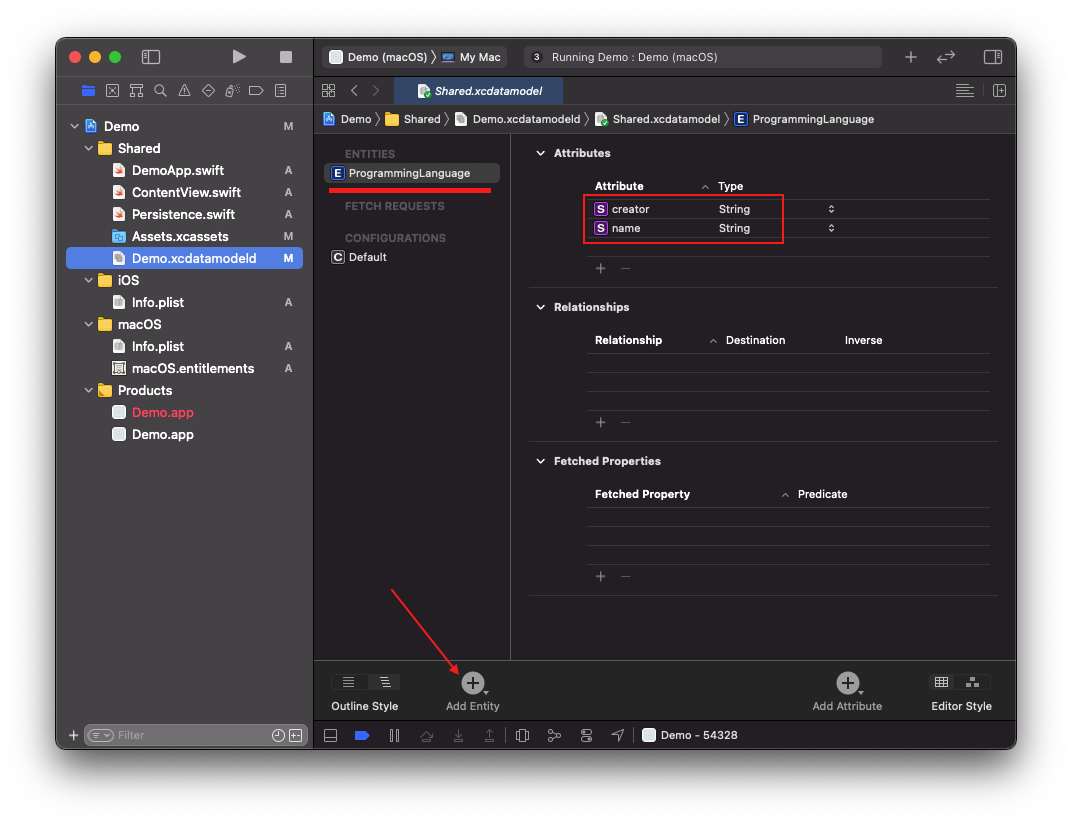
其次,您需要在某个地方加载和管理核心数据配置。 Apple 的模板使用 Persistence 单例来完成此任务,这是一个不错的解决方案,因为它足以使 Core Data 启动并运行,同时还提供了为 SwiftUI 制作预览上下文的功能。
因此,创建一个名为 Persistence.swift 的新文件,并提供以下代码:
struct Persistence {
// 一个单例供我们的整个应用程序使用
static let shared = Persistence()
// 存储核心数据
let container: NSPersistentContainer
// SwiftUI预览的测试配置
static var preview: Persistence = {
let controller = Persistence(inMemory: true)
// 创建10种示例编程语言。
for _ in 0..<10 {
let language = ProgrammingLanguage(context: controller.container.viewContext)
language.name = "Example Language 1"
language.creator = "A. Programmer"
}
return controller
}()
// 用于加载 Core Data 的初始化程序,可以选择使用内存中的存储区。
init(inMemory: Bool = false) {
// 如果您没有为模型 Main 命名,则需要在下面更改此名称。
container = NSPersistentContainer(name: "Main")
if inMemory {
container.persistentStoreDescriptions.first?.url = URL(fileURLWithPath: "/dev/null")
}
container.loadPersistentStores { description, error in
if let error = error {
// 用代码替换此实现,以适当地处理错误。
// fatalError() 使应用程序生成崩溃日志并终止。 尽管此功能在开发过程中可能很有用,但您不应在运输应用程序中使用此功能。
/*
出现错误的典型原因包括:
* 父目录不存在,无法创建或不允许写入。
* 由于设备被锁定时的权限或数据保护,无法访问持久性存储。
* 设备空间不足。
* 无法将 store could 迁移到当前模型版本。
检查错误消息,以确定实际的问题是什么。
*/
fatalError("Error: \(error.localizedDescription)")
}
}
}
}
该代码的内存中存储部分很重要,因为当您配置 Core Data 将信息保存到内存而不是磁盘中时,这意味着您所做的所有更改都将在程序结束时被丢弃。
第三,在您的 Persistence 类中添加一个 save() 方法,以便它检查上下文是否已更改,并在需要时提交更改。
func save() {
let context = container.viewContext
if context.hasChanges {
do {
try context.save()
} catch {
let nsError = error as NSError
fatalError("Unresolved error \(nsError), \(nsError.userInfo)")
// Show some error here
}
}
}
第四,您需要将 Core Data 容器的托管对象上下文注入 SwiftUI 环境。
这需要两个较小的步骤,都在 YourProjectNameApp.swift 文件中。 首先,为您的应用程序 struct 提供一个属性来存储持久性控制器:
let Persistence = Persistence.shared
然后使用 environment() 修饰符将新的 Core Data 视图上下文附加到环境中的 managedObjectContext 键:
ContentView()
.environment(\.managedObjectContext, Persistence.container.viewContext)
最后一步是可选的,但建议这样做:当您的应用程序移至后台时,您应该调用我们刚才编写的 save() 方法,以便 Core Data 永久保存您的更改。
在 SwiftUI 中,这是通过向我们的应用程序结构添加属性来监视场景阶段来完成的:
@Environment(\.scenePhase) var scenePhase
然后,您可以监视该更改,并每次都调用 save():
import SwiftUI
@main
struct DemoApp: App {
let persistenceController = Persistence.shared
var body: some Scene {
WindowGroup {
ContentView()
.environment(\.managedObjectContext, persistenceController.container.viewContext)
}
// .onChange(of: scenePhase) { _ in
// persistenceController.save()
// }
}
}
在 ContentView 中提供示例代码以创建,读取并通过按钮添加一条数据
import SwiftUI
import CoreData
struct ContentView: View {
@Environment(\.managedObjectContext) private var viewContext
@FetchRequest(
sortDescriptors: [NSSortDescriptor(keyPath: \ProgrammingLanguage.name, ascending: true)],
animation: .default)
private var items: FetchedResults<ProgrammingLanguage>
var body: some View {
NavigationView {
List {
ForEach(items) { item in
if (item.name != nil) {
Text("Item at \(item.name!)")
}
}
}
.toolbar {
Button(action: addItem) {
Label("Add Item", systemImage: "plus")
}
}
}
}
private func addItem() {
let language = ProgrammingLanguage(context: viewContext)
language.name = "Example Language 1"
language.creator = "A. Programmer"
do {
try viewContext.save()
} catch {
let nsError = error as NSError
fatalError("Unresolved error \(nsError), \(nsError.userInfo)")
}
}
}
struct ContentView_Previews: PreviewProvider {
static var previews: some View {
ContentView().environment(\.managedObjectContext, Persistence.preview.container.viewContext)
}
}
完毕!
重要提示:这些说明很重要!
为避免混淆,我想重复一下,以上说明对于为 SwiftUI 设置有用的 Core Data 环境非常重要。 随后的所有 Core Data 章节均假定您已遵循上述说明。